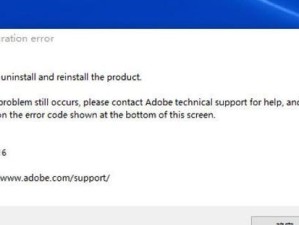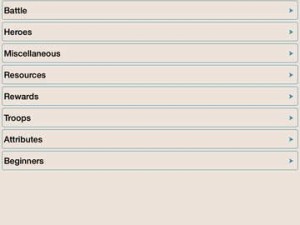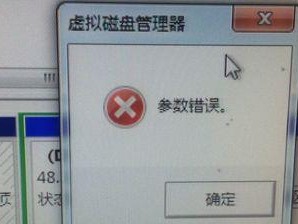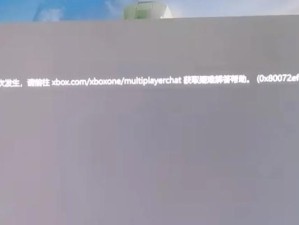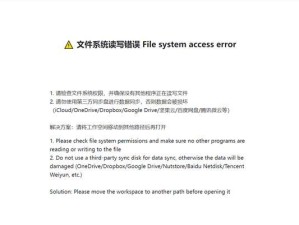随着数字科技的不断发展,我们对音质的要求也越来越高。在使用华为电脑的过程中,我们可能会遇到需要将电脑连接到音响上来享受更好音质的需求。本文将为大家介绍如何连接华为电脑与音响,无论是通过无线连接还是有线连接,都能让您轻松享受高品质的音乐。

1.无线连接的优势及准备工作
通过无线连接,您可以更加方便地控制音响,同时避免了繁琐的有线连接步骤。在开始连接之前,确保您的华为电脑和音响都支持蓝牙功能,并且已经打开。
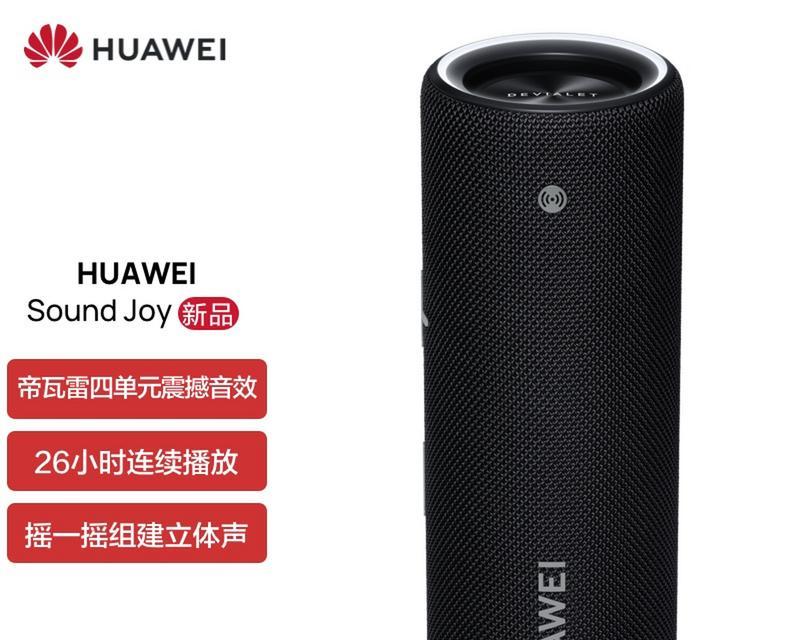
2.开启华为电脑的蓝牙功能
打开华为电脑的设置界面,点击“设备”选项,找到“蓝牙和其他设备”,确保蓝牙开关已打开。
3.开启音响的蓝牙功能

按照音响的说明书,打开音响的蓝牙功能。通常情况下,您需要按住音响上的某个按钮,直到蓝牙指示灯开始闪烁。
4.在华为电脑上搜索音响设备
返回华为电脑的蓝牙设置界面,点击“添加蓝牙或其他设备”,然后选择“蓝牙”。等待片刻,华为电脑会自动搜索附近的音响设备。
5.连接音响设备
在搜索结果中,找到您的音响设备,并点击它的名称。华为电脑将会尝试与音响建立连接。若需要输入配对码,则按照音响说明书中的指示进行操作。
6.测试连接并调整音量
连接成功后,您可以尝试播放一首音乐,检查音响是否正常工作。如果音量不够大或过大,您可以通过调整华为电脑的音量控制来进行调整。
7.有线连接的优势及准备工作
如果您对音质有更高的要求,或者无法进行无线连接,那么有线连接是一个不错的选择。在开始之前,您需要一根适配器和一根音频线。
8.连接适配器到华为电脑的USB接口上
将适配器的一端插入华为电脑的USB接口上,确保连接牢固。
9.连接音频线到音响和适配器上
将音频线的一端插入音响的音频输入接口上,另一端插入适配器的音频输出接口上。
10.调整音响和华为电脑的音量
在连接完成后,您可以调整音响和华为电脑的音量,以达到最佳音质效果。
11.设置华为电脑的音频输出
打开华为电脑的设置界面,点击“声音”,找到“输出”选项。确保选择了正确的音频输出设备,即连接到音响的适配器。
12.测试连接并调整音质参数
播放一首音乐,检查音响是否正常工作,并根据个人喜好调整音质参数,如低音、高音等。
13.遇到问题的解决方法
如果在连接过程中遇到了问题,比如无法搜索到音响设备、连接不稳定等,您可以尝试重新启动华为电脑和音响,并确保它们都更新至最新的软件版本。
14.如何断开连接
如果您不再需要连接音响,可以在华为电脑的蓝牙设置界面中,找到已连接的音响设备,并点击“断开”。
15.
通过本文的教程,您可以轻松地将华为电脑与音响连接起来,无论是通过无线还是有线连接,都能够让您享受到更高品质的音乐。无论是欣赏音乐还是观看电影,连接音响能够带来更好的听觉体验。